Bạn đang xem bài viết Cách tạo Action trong Photoshop để xử lý ảnh hàng loạt tại Neu-edutop.edu.vn bạn có thể truy cập nhanh thông tin cần thiết tại phần mục lục bài viết phía dưới.
Nếu như bạn có quá nhiều ảnh cần sửa và không muốn mất công làm từng cái một, thì tại sao không để hệ thống tự làm hộ bạn? Với chức năng Action trong Photoshop, bạn sẽ chỉ cần làm mẫu cho 1 ảnh, sau đó tất cả các ảnh sau trong bộ sưu tập của bạn sẽ được chỉnh sửa đúng với công thức bạn đã đưa ra. Rất tiện lợi phải không?
Bây giờ, hãy theo dõi bài viết này để biết Cách tạo Action trong Photoshop để xử lý ảnh hàng loạt.

Cách tạo Action trong Photoshop để xử lý ảnh hàng loạt
Bước 1: Bạn chuẩn bị thư mục chứa những ảnh bạn muốn chỉnh sửa.
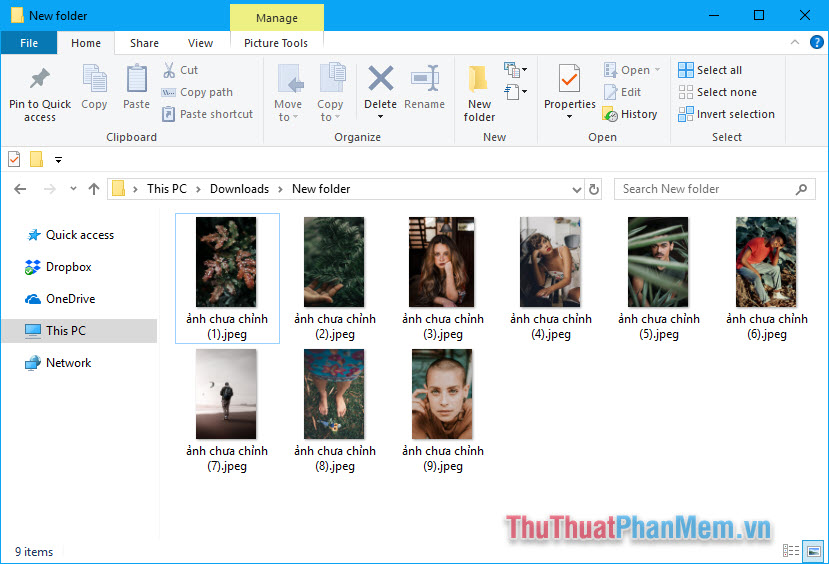
Bước 2: Mở một ảnh bất kỳ trong số đó trong Photoshop để tiến hành làm mẫu.
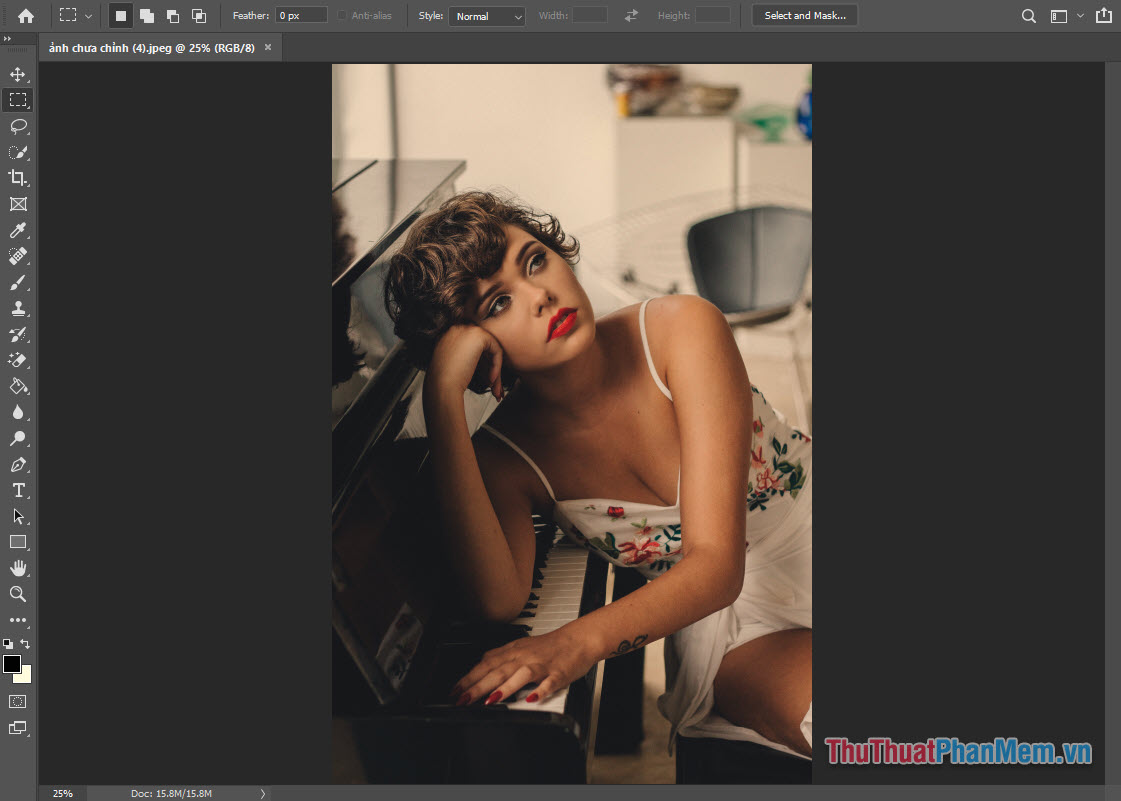
Bước 3: Bạn nhấn F9 để mở cửa sổ Action, giao diện như sau:
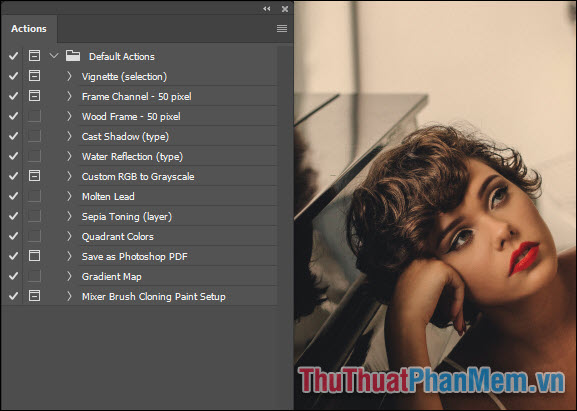
Nhấn vào biểu tượng bên dưới để tạo Action mới:
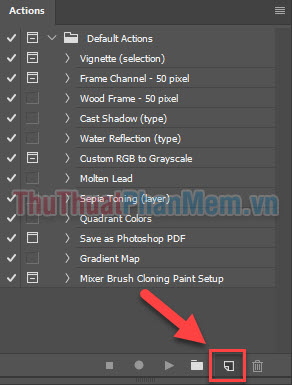
Bạn đặt tên Action, chọn màu riêng biệt và nhấn Record để bắt đầu ghi tiến trình:
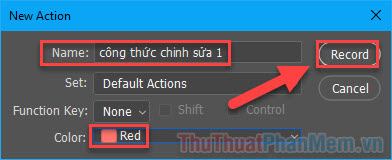
Bước 4: Bạn bắt đầu chỉnh sửa bức ảnh theo ý muốn như chỉnh độ sáng, độ tương phản (Image >> Adjustments >> Brightness/Contrast…), màu sắc (Hue/Saturation…) hay bộ lọc (Photo Filter…). Công đoạn này phụ thuộc vào nhu cầu và ý đồ chỉnh sửa của bạn.
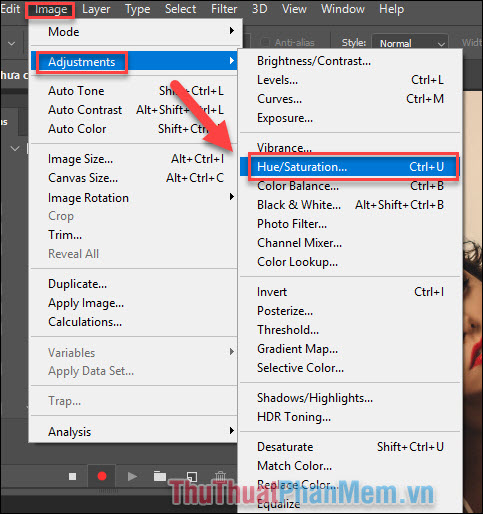
Các bước chỉnh sửa sẽ được lưu lại dưới dạng danh sách như sau:
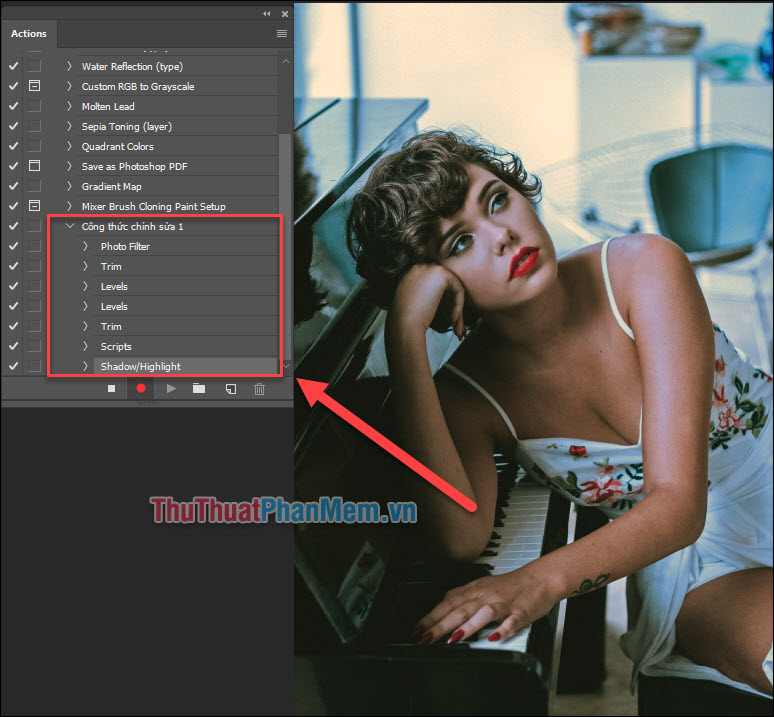
Bước 5: Khi đã làm xong hết các bước chỉnh sửa, bạn kết thúc ghi bằng cách nhấn biểu tượng Stop.
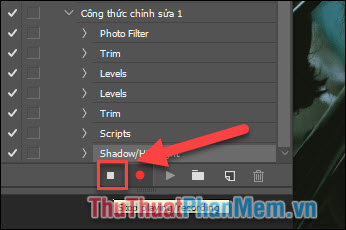
Bước 6: Bạn tạo một thư mục mới làm thư mục đích lưu ảnh sau khi chỉnh sửa.
Chọn File >> Save As… để lưu ảnh mẫu vào đây dưới định dạng JPEG.
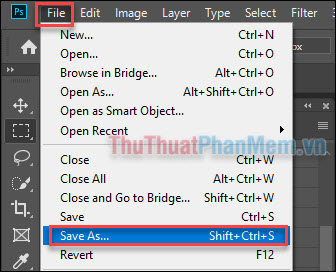
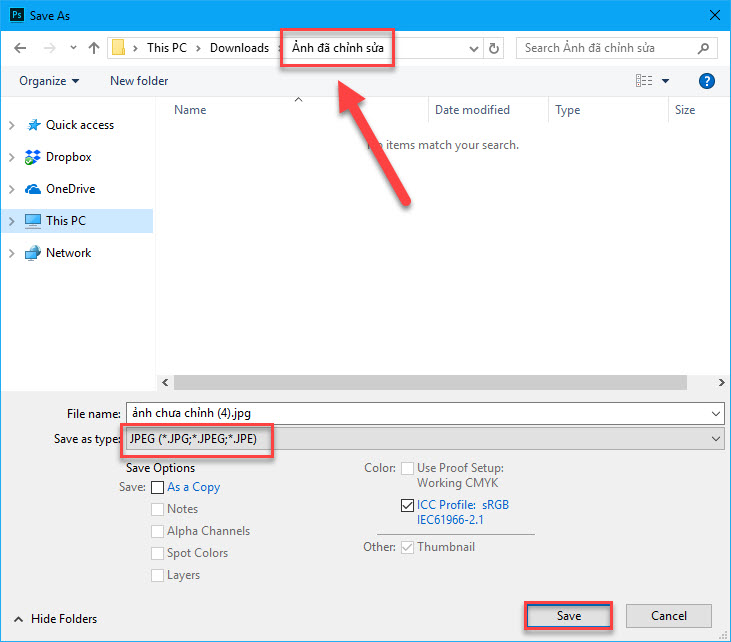
Bước 7: Tiến hành xử lý ảnh hàng loạt, bạn chọn File >> Automate >> Batch…
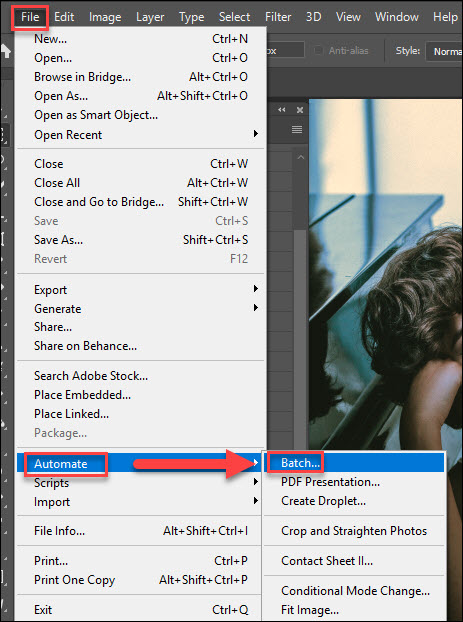
Bạn cài đặt như sau:
(1) Action: Chọn bộ Action bạn vừa mới ghi.
(2) Source: Chọn nguồn là thư mục chứa ảnh chưa xử lý.
(3) Destination: Đích là thư mục sẽ chứa ảnh sau khi xử lý.
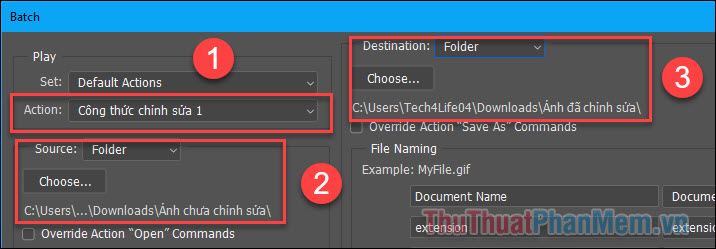
Sau đó bạn chỉ cần nhấn OK và đợi cho quá trình xử lý ảnh hàng loạt hoàn thành.
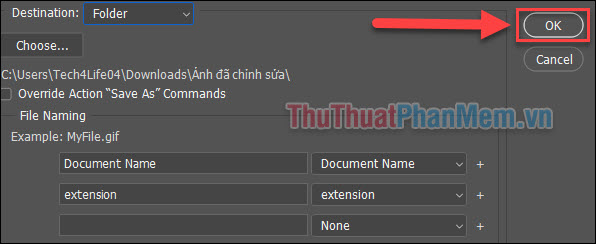
Mở thư mục đích và tất cả ảnh của bạn đã được chỉnh sửa theo đúng công thức:
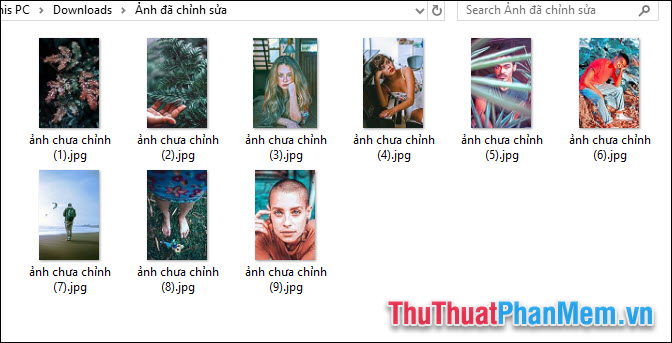
Chúc bạn thực hành thành công!
Cảm ơn bạn đã xem bài viết Cách tạo Action trong Photoshop để xử lý ảnh hàng loạt tại Neu-edutop.edu.vn bạn có thể bình luận, xem thêm các bài viết liên quan ở phía dưới và mong rằng sẽ giúp ích cho bạn những thông tin thú vị.
Nguồn: https://thuthuatphanmem.vn/cach-tao-action-trong-photoshop-de-xu-ly-anh-hang-loat/
Từ Khoá Tìm Kiếm Liên Quan:
